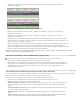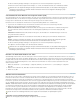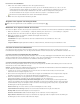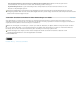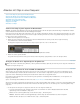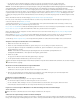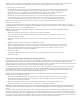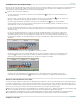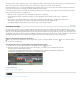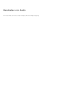Operation Manual
Nach oben
Sie können mehrere Clips so gruppieren, dass sie sich als Einheit verschieben, deaktivieren, kopieren oder löschen lassen. Sowohl die Audio- als
auch die Videospuren eines verbundenen Clips werden eingeschlossen, wenn Sie ihn mit anderen Clips gruppieren.
Clip-basierte Befehle, wie z. B. der Geschwindigkeitsbefehl, oder Effekte können jedoch nicht auf die gesamte Gruppe angewendet werden. Sie
können jedoch einzelne Clips in der Gruppe auswählen und Effekte darauf anwenden.
Sie können die äußeren Kanten einer Gruppe abschneiden (das Kopfende des ersten Clips in einer Gruppe oder das Schwanzende des letzten
Clips), jedoch nicht die inneren In- und Out-Points.
Markieren Sie die zu gruppierenden Clips und wählen Sie dann „Clip“ > „Gruppieren“.
Um die Gruppierung der Clips aufzuheben, markieren Sie einem gruppierten Clip und wählen Sie dann „Clip“ > „Gruppierung
aufheben“.
Mehrere Clips in einer Gruppe wählen Sie aus, indem Sie bei gedrückter Alt-Taste (Windows) oder Optionstaste (Mac OS) auf
einen Clip in der Gruppe klicken. Durch Klicken bei gedrückter Umschalttaste+Alt-Taste (Windows) bzw.
Umschalttaste+Optionstaste (Mac OS) können Sie weitere Clips in einer Gruppe auswählen.
Ausrichten von Clips
Um Clips leichter aneinander oder an bestimmten Zeitpunkten auszurichten, können Sie die Funktion „Ausrichten“ verwenden. Wenn Sie einen
Clip verschieben, während „Ausrichten“ aktiviert ist, wird er automatisch an der Kante eines anderen Clips, an einer Marke, am Start und Ende der
Zeitleiste oder am Abspielkopf ausgerichtet. Wenn Sie einen Teil eines Clips vertikal in eine andere Spur ziehen, wird er in der neuen Spur an die
ursprüngliche Zeitposition gesetzt. Diese Funktion gewährleistet zudem, dass beim Ziehen nicht aus Versehen etwas eingefügt oder überschrieben
wird. Während Sie die Clips ziehen, wird durch einen vertikalen Strich mit Pfeilen angezeigt, wann die Clips ausgerichtet sind.
Aktivieren und Deaktivieren der Einrastfunktion
Klicken Sie oben links im Schnittfenster unter der Registerkarte „Sequenz“ auf die Schaltfläche „Ausrichten“ , um sie zu aktivieren. Klicken
Sie erneut, um sie zu deaktivieren.
Clip zum Zuschneiden von Kanten, Marken oder Abspielkopf ausrichten
1. Vergewissern Sie sich, dass im Schnittfenster die Schaltfläche „Ausrichten“ aktiviert ist.
2. Ziehen Sie die Kante eines Clips an die Kante eines anderen Clips, an eine Marke oder an den Abspielkopf. Bei der
Ausrichtung wird ein vertikaler Strich angezeigt.
Sie können die Ausrichtungsfunktion über einen Tastaturbefehl (S) auch während der Bearbeitung aktivieren bzw.
deaktivieren, beispielsweise beim Verschieben oder Zuschneiden von Clips.
Clips bei aktivierter Ausrichtungsfunktion ausrichten
Verwandte Hilfethemen
Sprache in Text – Verbesserungen
Rechtliche Hinweise | Online-Datenschutzrichtlinien